Heeft deze informatie u geholpen?
Hoe kunnen we dit artikel nog verbeteren?
Beheer NAS OS
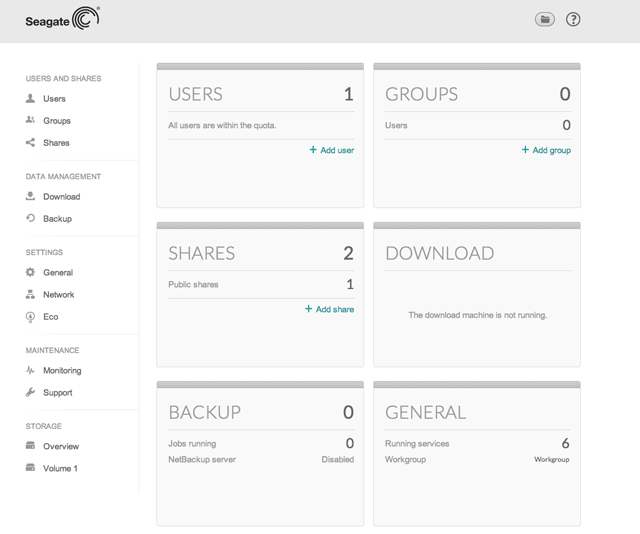
Alle NAS OS-apparaten bieden een browsergebaseerde beheertool. Start de NAS OS op om opslagruimte, gebruikers, shares en nog veel meer te beheren.
Verbind met de NAS OS
Er zijn twee manieren om toegang tot de NAS OS te verkrijgen:
- Seagate Network Assistant
- Een netwerkbrowser
Seagate Network Assistant
Raadpleeg de Seagate Network Assistant voor instructies voor installatie van de software.
- Windows: klik met de rechtermuisknop in het systeemvak op het pictogram voor de Seagate Network Assistant. Mac: kies in de menubalk het pictogram voor de Seagate Network Assistant.
- Selecteer [machinenaam] > Webtoegang.
- De inlogpagina opent in een nieuw browservenster of tabblad. Als uw browser niet opent, wordt deze door de Seagate Network Assistant geopend.
Internetbrowser
Start een internetbrowser op en voer het standaardadres in voor het NAS OS-apparaat:
- Windows (zonder Bonjour) - http://seagate-r4 of http://seagate-r8
- Mac en Windows (met Bonjour) - http://seagate-r4.local of http://seagate-r8.local.
U kunt ook het IP-adres van uw NAS invoeren in het veld voor de URL (webadres) van uw browser. Bijvoorbeeld: http://[IP- adres]. Het IP-adres bevindt zich in de Seagate Network Assistant (zie Seagate Network Assistant).
Inloggen
De eerste keer dat u naar NAS OS gaat, vult u de velden voor Authenticatie en Tijdzone in.
- Gebruikersnaam: de standaardgebruikersnaam is admin. Voer een gebruikersnaam in van 1 tot 20 alfanumerieke tekens om dit te wijzigen.
- Wachtwoord: 4 tot 20 alfanumerieke tekens. Overweeg het gebruik van een sterk wachtwoord dat voor anderen moeilijk te raden is.
Wanneer u zich hierna aanmeldt, voert u uw gebruikersnaam en wachtwoord in en kiest u vervolgens Inloggen.
Kies bij het aanmelden voor de NAS OS Naar HTTPS schakelen voor extra beveiliging.
Een vergeten wachtwoord herstellen
Als een gebruiker zijn wachtwoord is vergeten, kan dit worden hersteld als de beheerder:
- Een SMTP-server heeft toegewezen (zie Ondersteuning).
- Een e-mailadres voor die gebruiker heeft ingevoerd (zie Gebruikers)
Als aan bovenstaande voorwaarden is voldaan, kan de beheerder en/of gebruiker de onderstaande stappen uitvoeren om een wachtwoord te herstellen:
- Kies op de inlogpagina Bent u uw wachtwoord kwijt of vergeten?.
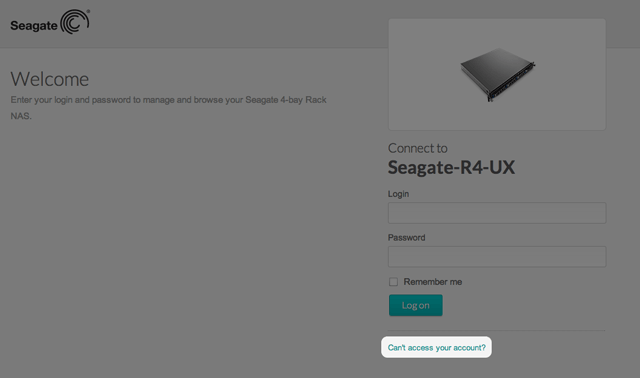
- Voer de gebruikersnaam in en typ de Word-verificatie (zo bevestigt u dat het verzoek van een persoon afkomstig is).

- Kies Verzenden.
- Er wordt een e-mail verzonden naar de gebruiker. Open deze en kies Hier klikken.
- Voer in het scherm Uw wachtwoord opnieuw instellen in, voer uw gebruikersnaam en nieuwe wachtwoord in en kies Verzenden.
Diepe slaapstand, opnieuw opstarten en uitschakelen
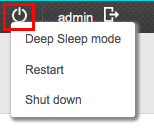
Selecteer het pictogram van de in-/uitschakelknop rechts boven in de NAS OS om de NAS opnieuw op te starten of in de diepe slaapstand te zetten en kies:
- Diepe slaapstand (de diepe slaapstand moet ingeschakeld zijn in Eco).
- Opnieuw starten
- Uitschakelen
Opmerking: schakel uw NAS alleen uit wanneer niemand er toegang toe heeft.
Uitloggen

Kies de knop Uitloggen om uit te loggen van NAS OS.
Startpagina van NAS OS

De startpagina van NAS OS omvat:
- In het linkerdeelvenster zijn de NAS OS-beheerpagina's vermeld.
- Het centrale deelvenster bevat de widgets van de beheerpagina's. Een widget geeft een overzicht van de beheerfunctie van de pagina. De widget Monitoren geeft bijvoorbeeld de gesteldheid van de NAS aan, inclusief de status van de ventilatoren, schijven en de temperatuur.
Navigatie
- Om naar een pagina te navigeren, kiest u de naam van de pagina aan de linkerkant of klikt u op de widget.
- Klik aan de bovenkant van de widget en sleep deze naar de plek van een andere widget om de widgets op een andere manier te ordenen.
De instellingen wijzigen
Een beheerder kan op alle pagina's van de NAS OS de instellingen wijzigen. Plaats de cursor rechts van de instelling of optie om het uitvouwmenu of configuratiepictogram van Bewerken zichtbaar te maken.